功能介绍
VPN功能作为一种成熟的专用网络远程安全接入的方案已经广泛的部署于大量公司中。其优势很明显,它可以帮助远程用户、公司分支机构以及商业伙伴等等可以与公司建立可信的安全连接,并保证数据传输安全。但是其缺点也很明显:那就是VPN 的部署上技术瓶颈,尤其是对于一些传统产业、非IT技术类或者没有专业 MIS 团队的公司而言;即使技术上面没有困难,对于一些大型公司来说,众多的分支机构或者分公司的 VPN 部署和管理,也是非常繁复的事情,会有大量重复劳动且稍不留意就容易出现误设。
CVM Central VPN Management(VPN中央管理)就是我们针对这一不足推出的解决方案,通过 CVM 来对您所有 DrayTek CPE终端设备的 VPN 进行快速部署、统一管理和终端维护。下面我们就详细说明如何来使用 CVM 功能。
由于使用了TR-069协议,本文中,沿用TR-069协议中对客户端路由器的英文简称CPE,下文中,提到CPE皆为VPN客户端路由器。
通过Vigor 2925系列,Vigor 2960系列,Vigor 3900系列路由器中内建的VPN中心管理功能,无需掌握VPN调试技巧,经过简单的点击操作,即可完成VPN的创建。
下文会对配置进行讲解。
详细配置
如何部署CVM 服务器来管控终端 CPE 设备?
- 进入 CVM 服务器的 Web设定页面
- 打开“CVM >> General Setup”(CVM >> 基本设定)页面,启动 CVM Port 或 CVM SSL Port(默认分别是 8000 和 8443),然后选择一个可从 Internet 访问的 WAN 口即可,再自己定义一个用户名和密码即可
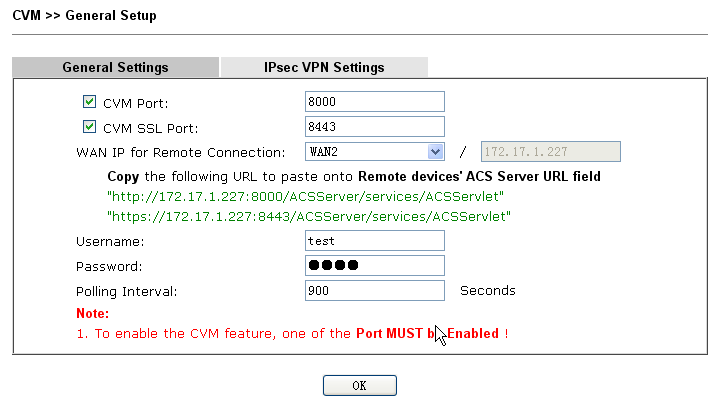
- 将上图绿色部分的 URL 地址拷贝下来(在CPE设定中会用到)
- 进入 CPE Web 设定页面
- 打开“System Maintenance >> TR-069 Setting”(系统维护 >> TR-069设定)页面,将之前拷贝下来的 URL,黏贴到这里的 ACS Server URL (ACS服务器URL)栏位,并输入之前定义好的用户名密码;同时,还要启用 CPE Client(CPE客户端) 以及 Periodic Inform Settings(周期性Inform设定)。
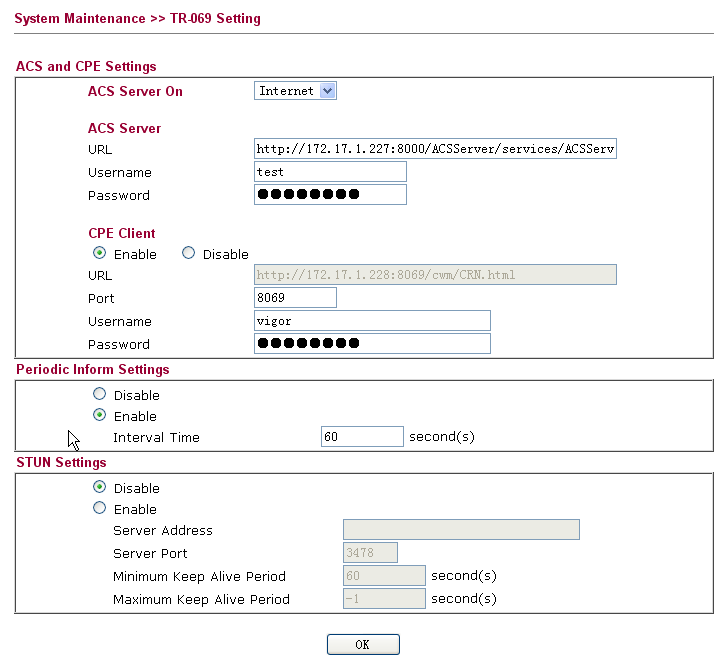
- 回到 CVM 服务器中,你就可以看到有新的 CPE 终端设备已接入。勾选上这些 CPE 终端,并为它们定义个名称和简单的地址。
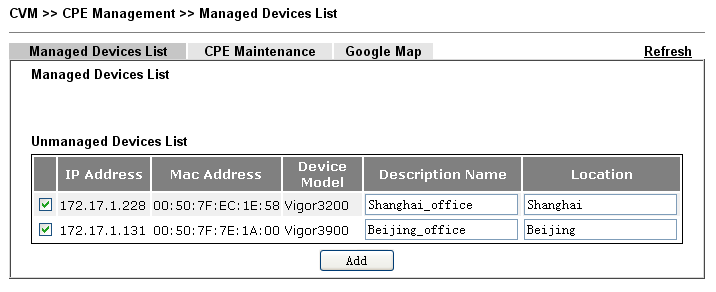
- 添加之后,就可以在 “Managed Devices List”中看到这些 CPE 终端。
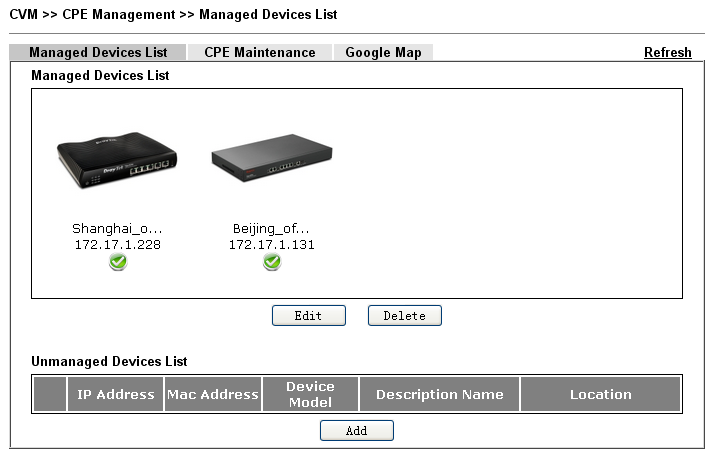
且双击 CPE 图标还可以查看详细信息
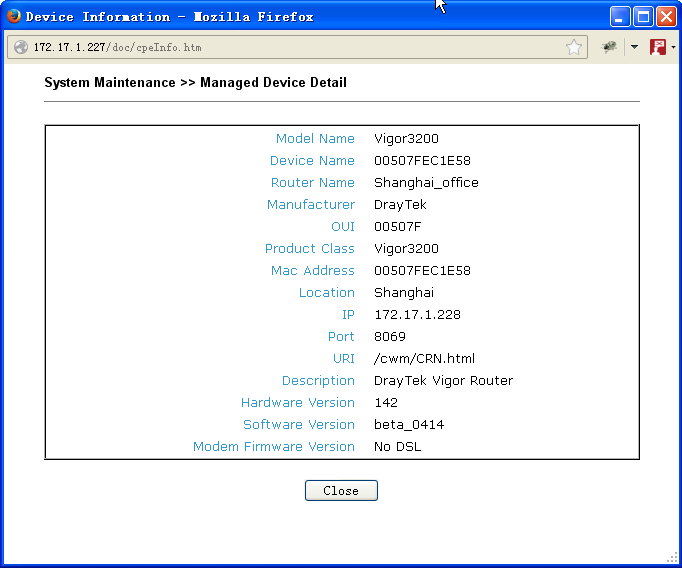
此外,还可以在 “CVM >> CPE Maintenance >> Google Map”中看到具体位置

如何来创建 CPE 终端到 CVM 服务器的 VPN 连线呢?
- 很简单,直接进入“CVM >> Management”页面,这里你可以看到所有管控的 CPE 终端
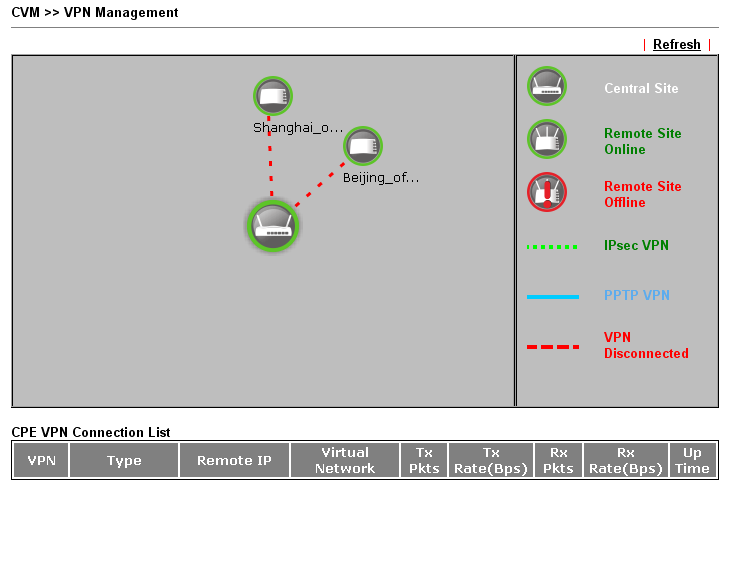
鼠标悬停在 CPE 图标上的时候,可以看到设备的具体信息
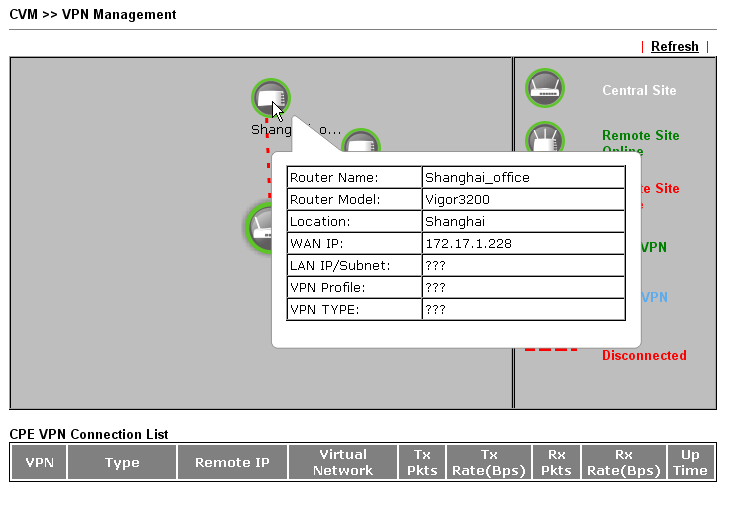
- 选中你所需要的那台 CPE 终端,点击图标,就会弹出拨号选择界面,请直接点击 PPTP 或者 IPSec 即可,CVM 服务器就会自动去创建 VPN 连接
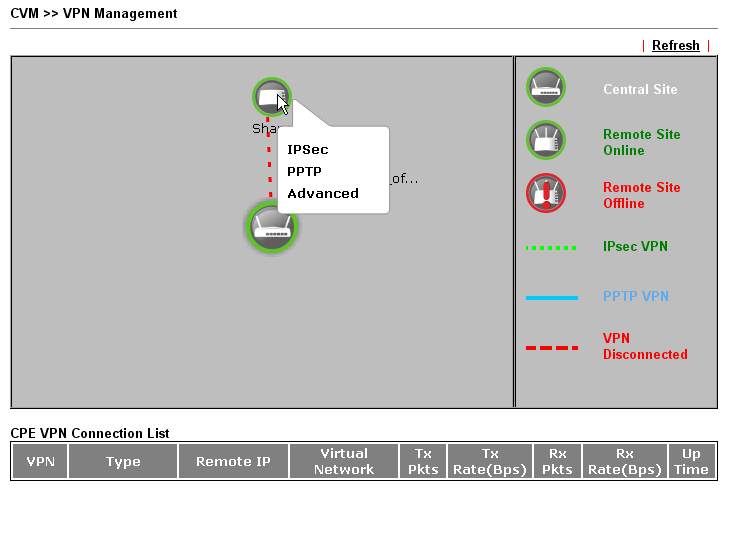
- 一段时间之后,就可以看到 VPN 连线成功
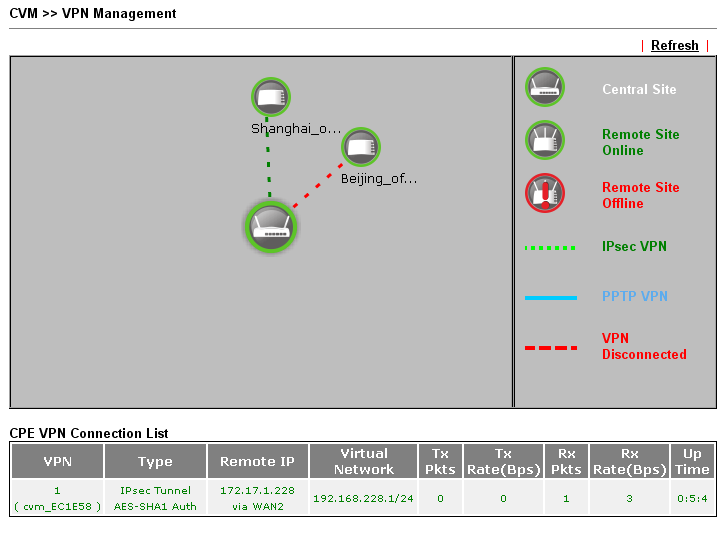
- 若有特别需求的,可以点击 Advanced 高阶设定中,做特别配置
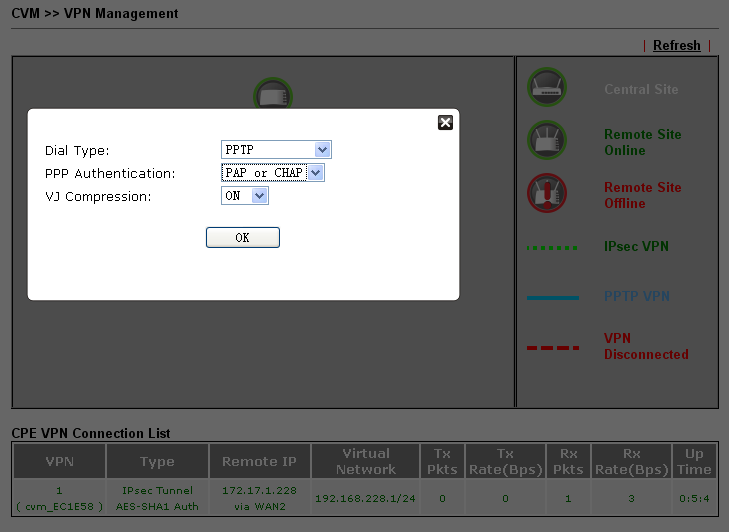
如何通过 CVM 服务器来对 CPE 终端进行维护管理?
- CVM 服务器对 CPE 终端可以做到以下维护:
备份设定文件、还原设定文件以及固件升级。
接下来我们备份设定文件为例进行说明。
- 首先你需要在 CVM 服务器上外接一台 USB 存储设备,例如 U盘或者硬盘
- 然后进入“CVM >> CPE Management >> CPE Maintenance”页面,查看具体的 USB Disk 信息,包括连接状态——绿色表示已有存储设备连接,以及已用空间和剩余空间。
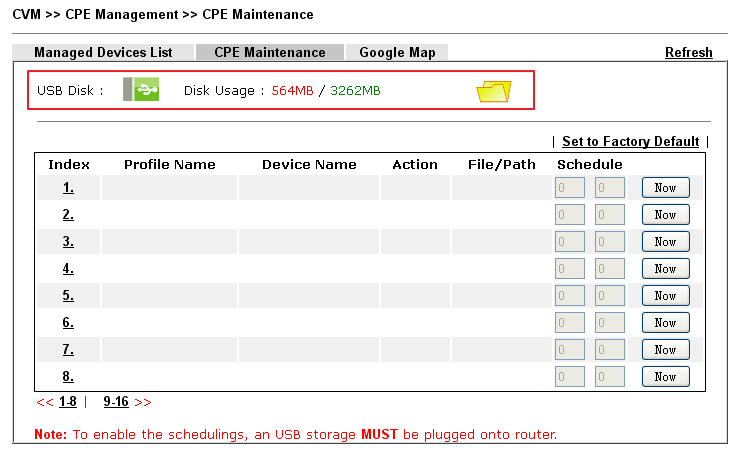
- 选定设定档,并进行配置。
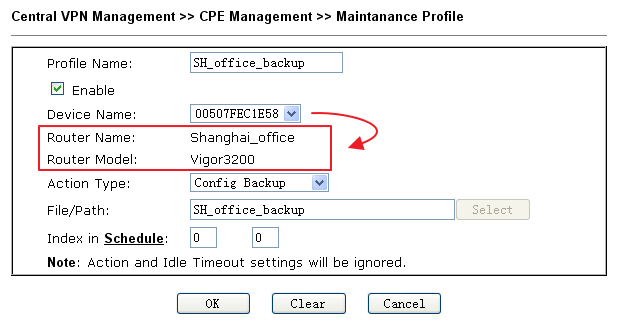
首先在“设备名称”下拉菜单中选定一台设备,你可以根据自动带出的“路由器名称”以及“路由器型号”来判断是否是你所指定的那台 CPE。动作类型下拉菜单选择“备份设定文件”。最后请自定义保存的文件名称。
- 设定完成之后,在设定列表页面直接点击“NOW”,CVM即立即执行备份动作
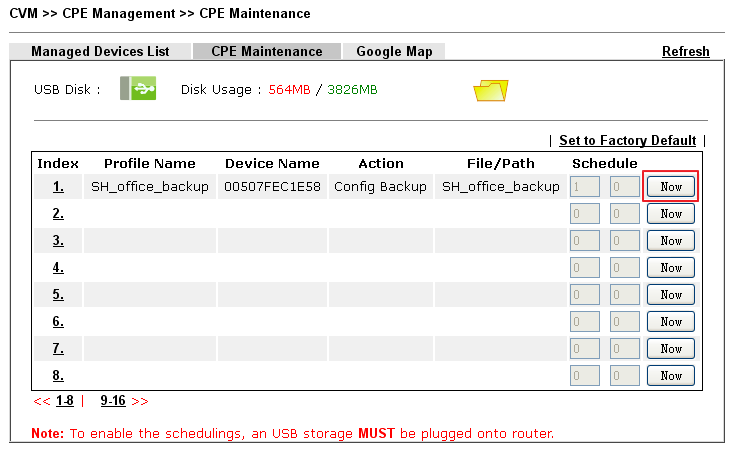
- 等待一段时间后,你就可以到“CVM >> Log & Alert”页面,确认是否已经执行成功
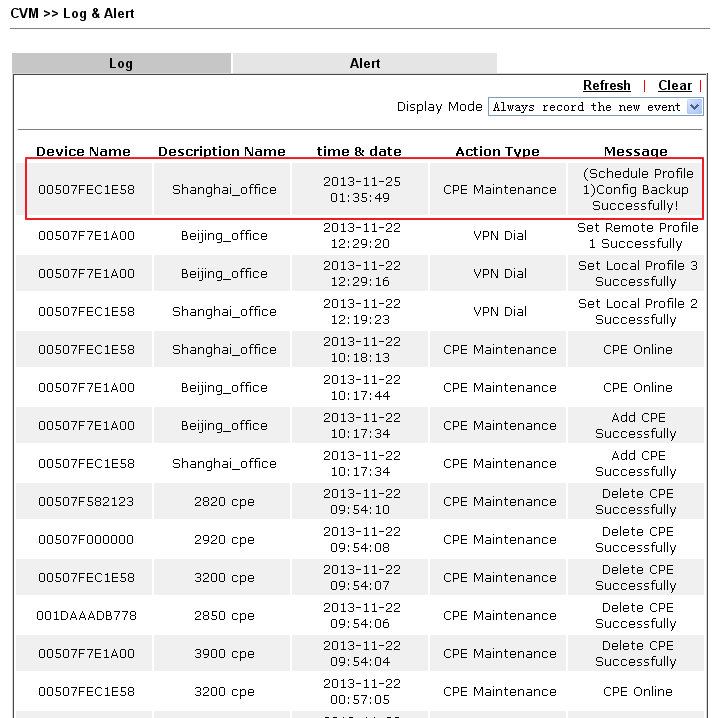
或者也可以进入 USB Disk确认文件是否已经备份成功,CVM 会自动创建一个目录用以保存文件:
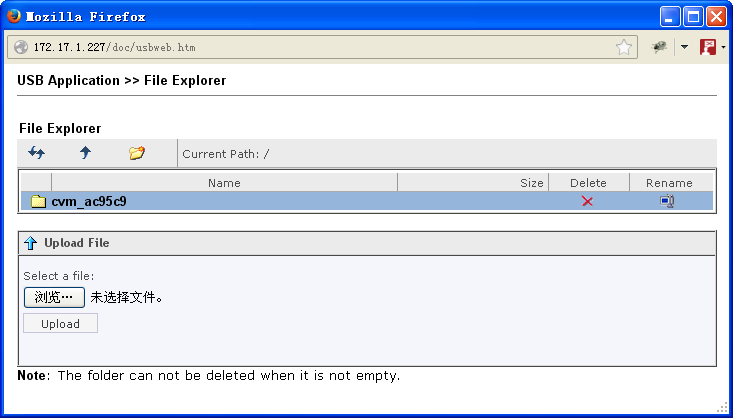
目录中会根据每台CPE设备的MAC地址分别创建子目录:
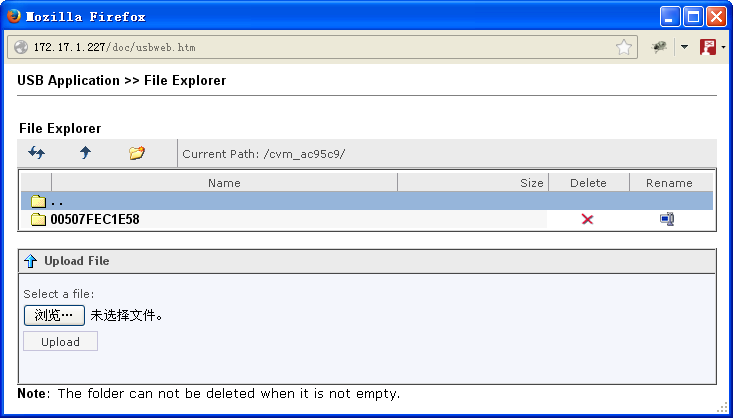
在里面就可以看到刚刚CVM所备份下来的文件了,默认会在文件名中添加时间tag:
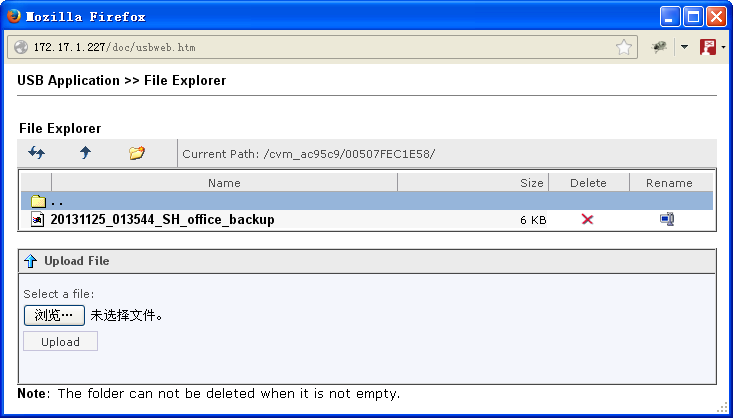
- 那么除了即时执行,CVM 还允许你安排计划任务来执行CPE维护动作。
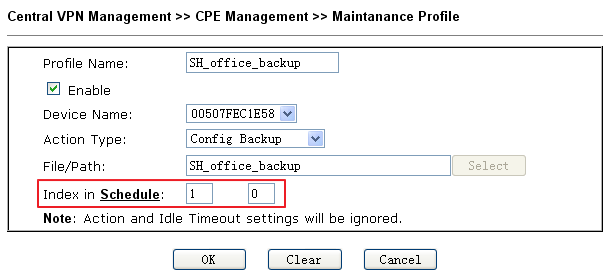
请首先在“Application >> Schedule”中设定好计划任务排程。举例来说,若你想在每个工作日的凌晨对CPE进行备份设定档,那么请将 Start Time 设为 02:00,Duration Time 设为1小时(在这1小时之内,CVM会重试操作直到成功),然后执行日期选为每周的工作日都循环执行。
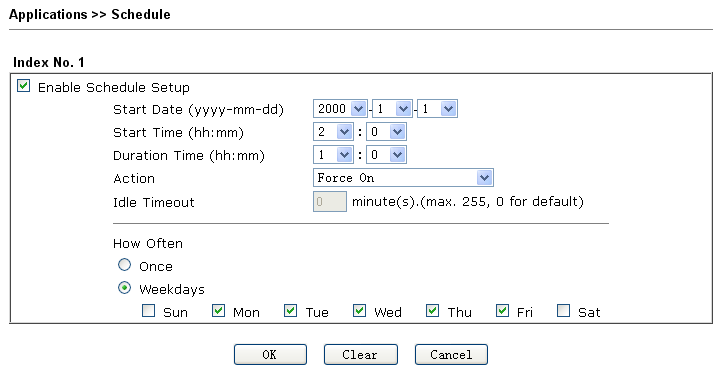
不过,我们强烈建议还原设定文件和固件升级两种操作,最好不要循环执行,因为这两项操作会影响到你的网络环境。